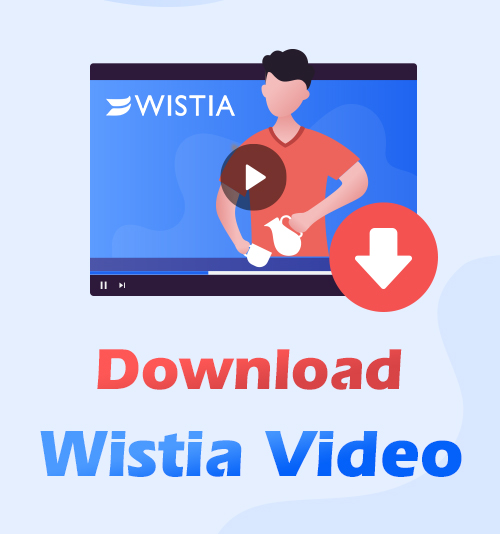
Wistia ist eine beeindruckende Videomarketingplattform. Viele Unternehmen fügen ihren Websites Wistia-Videos hinzu. Außerdem bieten verschiedene Online-Kurse Inhalte mit Wistia-Videos.
Daher fragen sich viele Benutzer, ob wir das könnten Wistia-Videos herunterladen.
Es gibt viele Video-Downloader für YouTube, Facebook, Vimeo usw. Für Wistia-Video-Downloads konnte dies jedoch nur ein kleiner Teil erreichen.
Heute möchte ich einige einfache Methoden zum Herunterladen von Wistia-Videos mit detaillierten Schritten in diesem Beitrag vorstellen. Sie können das Wesentliche schnell erfassen, selbst wenn Sie ein Neuling sind.
Lass uns weitermachen!
INHALT
Teil 1. Bester Wistia Video Downloader
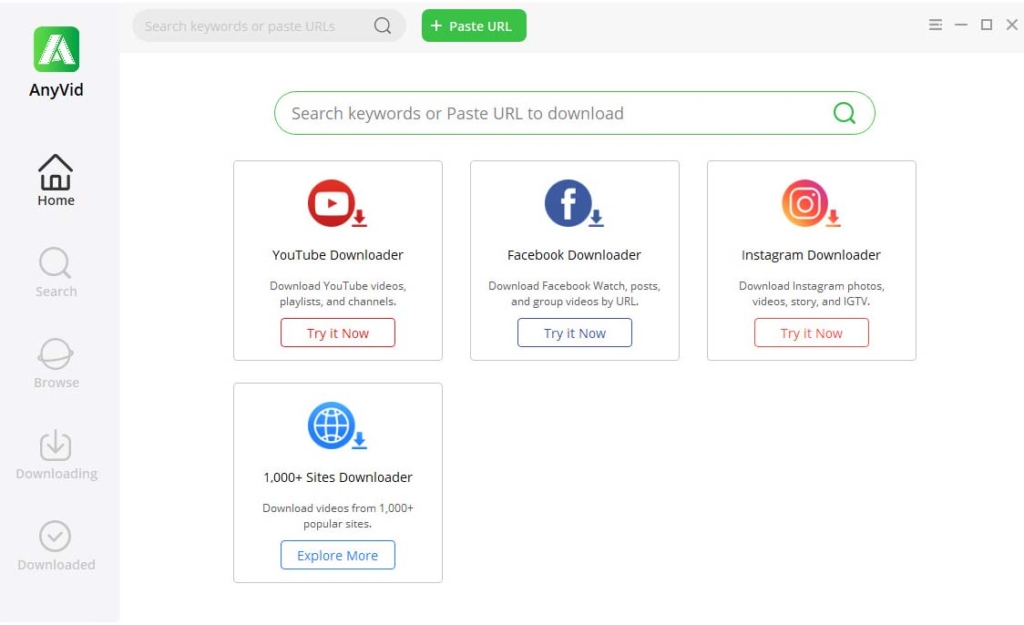
Um ein Wistia-Video herunterzuladen, können Sie das verwenden AnyVid Video Downloader. Das ist der einfachste Weg. Sie müssen lediglich die URL einfügen und das Wistia-Video unterwegs herunterladen.
AnyVid ist ein beeindruckender Video-Downloader mit unzähligen unterstützten Websites. Das heißt, Sie können damit Videos von Wistia, YouTube, Vimeo usw. herunterladen. Sie können AnyVid unter Windows, Mac und Android verwenden. Es bietet verschiedene MP4-Definitionen zur Auswahl. Sie können die geeignete basierend auf Ihren Geräten auswählen.
Außerdem ist dieser Wistia-Downloader sicher, sauber und werbefrei. Sie können es installieren und Wistia-Videos sicher herunterladen.
AnyVid
Laden Sie ein Video von über 1,000 Websites herunter
- für Windows 10
- für Mac OS X 14+
- für Android
Wie lade ich Wistia-Videos herunter? Unten sind die Schritte.
- Suchen Sie das Wistia-Video, das Sie herunterladen möchten, und kopieren Sie die Wistia-Video-URL. Gehen Sie dann zu AnyVid und fügen Sie die URL in das Suchfeld ein. Klicken Sie auf das Suchsymbol.
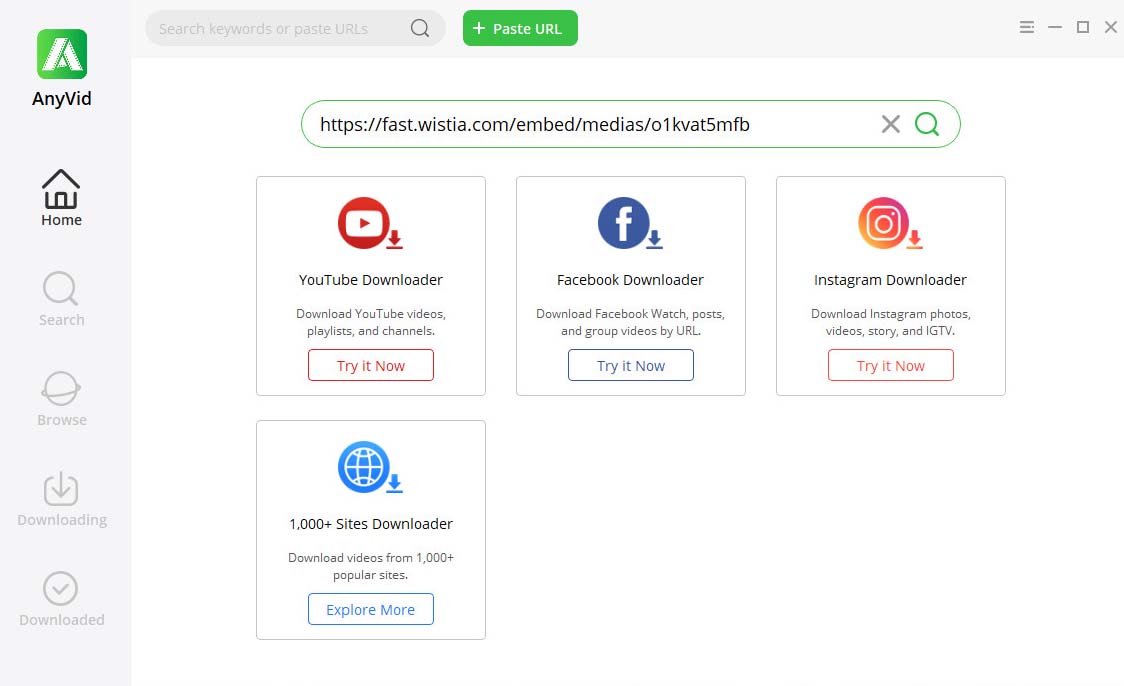
- AnyVid lädt das Video in kürzester Zeit. Jetzt können Sie auf die MP4-Schaltfläche klicken, um das Wistia-Video herunterzuladen. Außerdem können Sie mit der Schaltfläche Mehr mehr Qualitätsoptionen erhalten.
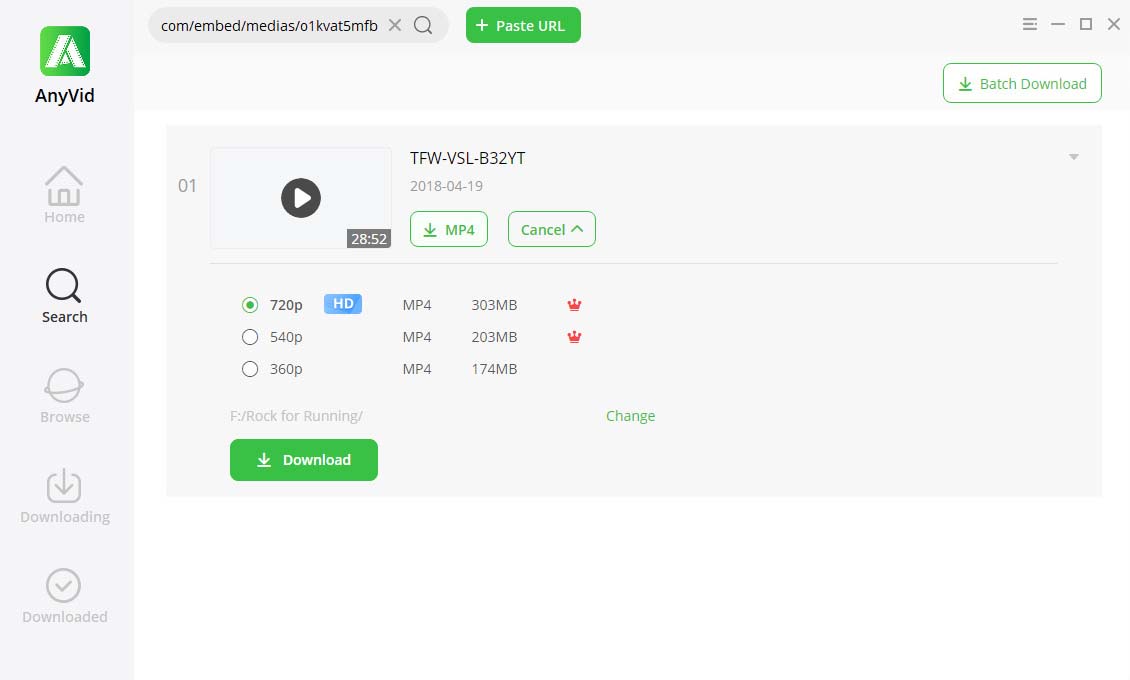
Teil 2. Laden Sie Wistia Video Online herunter
AnyVid ist der beste Wistia-Video-Downloader. Sie können damit Videos unter Windows, Mac und Android herunterladen.
Einige Benutzer bevorzugen jedoch Wistia Downloader auf Chrome, da nur eine geringe Nachfrage nach Downloads besteht. Wenn Sie in einem solchen Fall sind, würde ich Ihnen empfehlen, es zu versuchen AmoyShare Kostenloser Video Finder.
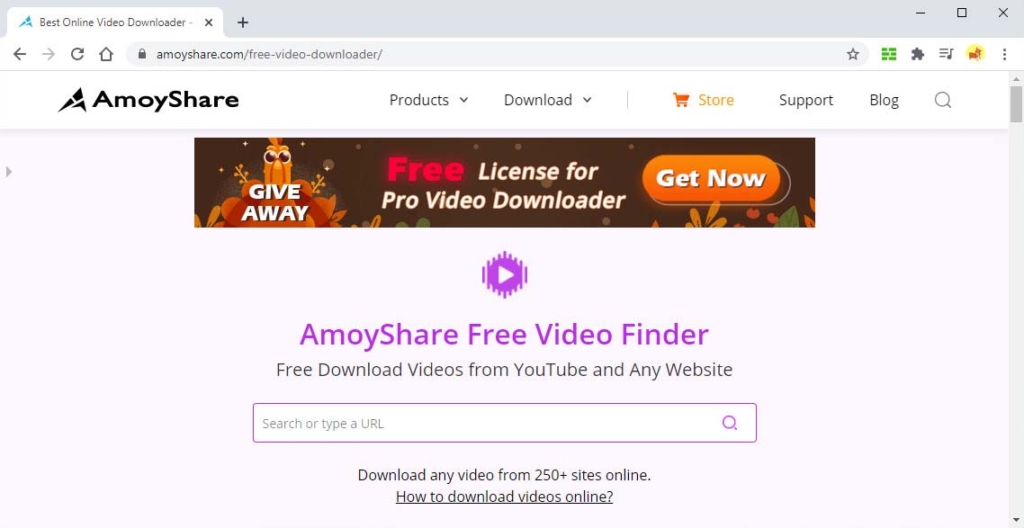
AmoyShare Free Video Finder unterstützt Video-Downloads von mehr als 250 Websites, einschließlich Wistia, Brightcove, Vimeo usw. Das ist gut genug, um es von anderen zu unterscheiden. Schließlich erhalten viele andere Online-Video-Downloader keine Wistia-Video-Downloads.
Außerdem können Sie mit Free Video Finder nach Videos über Schlüsselwörter wie Videotitel, Künstler usw. suchen. Dies ist hilfreich, wenn Sie eine Reihe von Videos von jemandem herunterladen möchten.
Abgesehen davon ist AmoyShare Free Video Finder sicher und sauber. Hier werden keine Anzeigen geschaltet. Und der Download-Vorgang ist unkompliziert.
- Besuchen Sie AmoyShare Kostenloser Video Finder und fügen Sie den Videotitel in das Suchfeld ein. Klicken Sie dann auf das Suchsymbol. Die Suchmaschine findet das Video, das Sie herunterladen möchten.
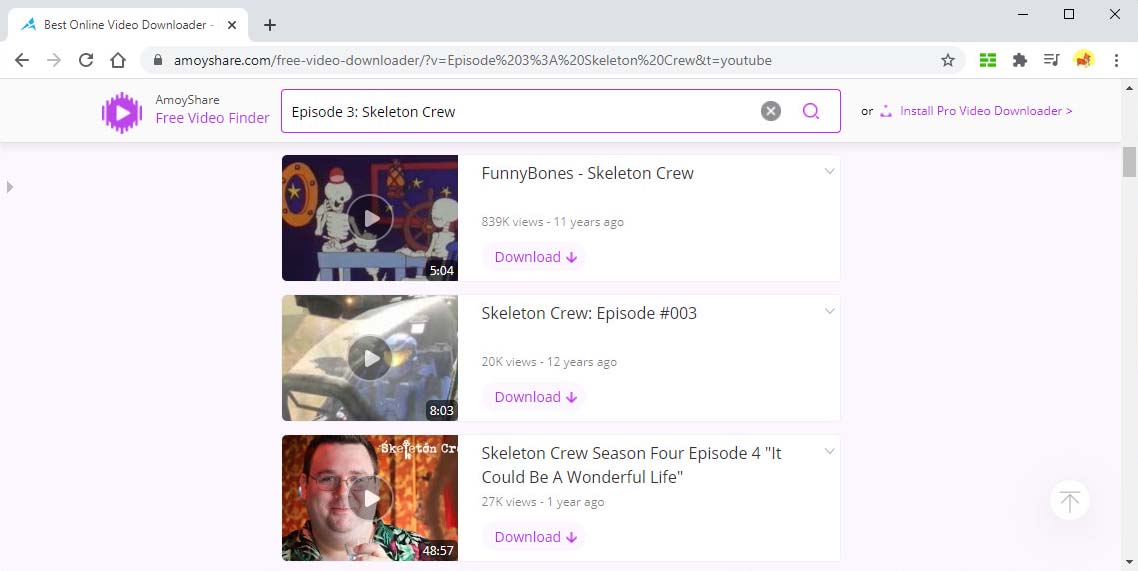
- Wenn die Ergebnisse angezeigt werden, wählen Sie das gewünschte Video aus und klicken Sie auf die Download-Taste. Der kostenlose Video Finder zeigt Ihnen außerdem alle herunterladbaren Definitionen.
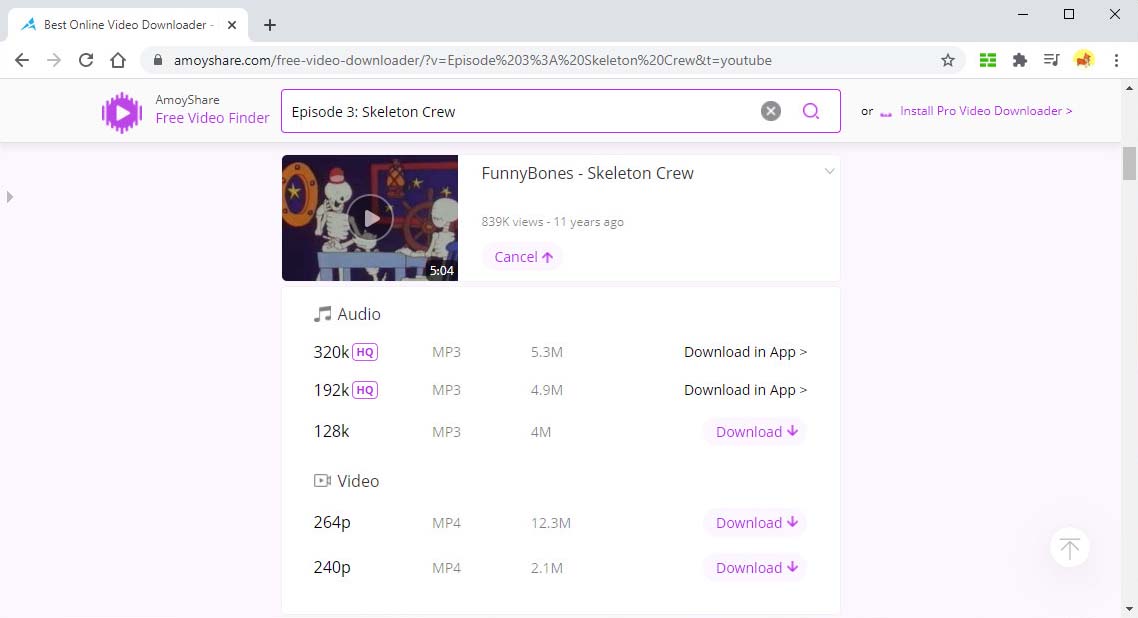
- Wählen Sie eine aus und klicken Sie auf die Schaltfläche Herunterladen. Ein neuer Tab mit dem Wistia-Video wird geöffnet. Bewegen Sie nun den Mauszeiger über den Cursor, um die Dreipunktschaltfläche zu erweitern. Klicken Sie darauf und wählen Sie die Option Herunterladen. Anschließend können Sie den Download-Pfad festlegen und den Download-Vorgang starten.
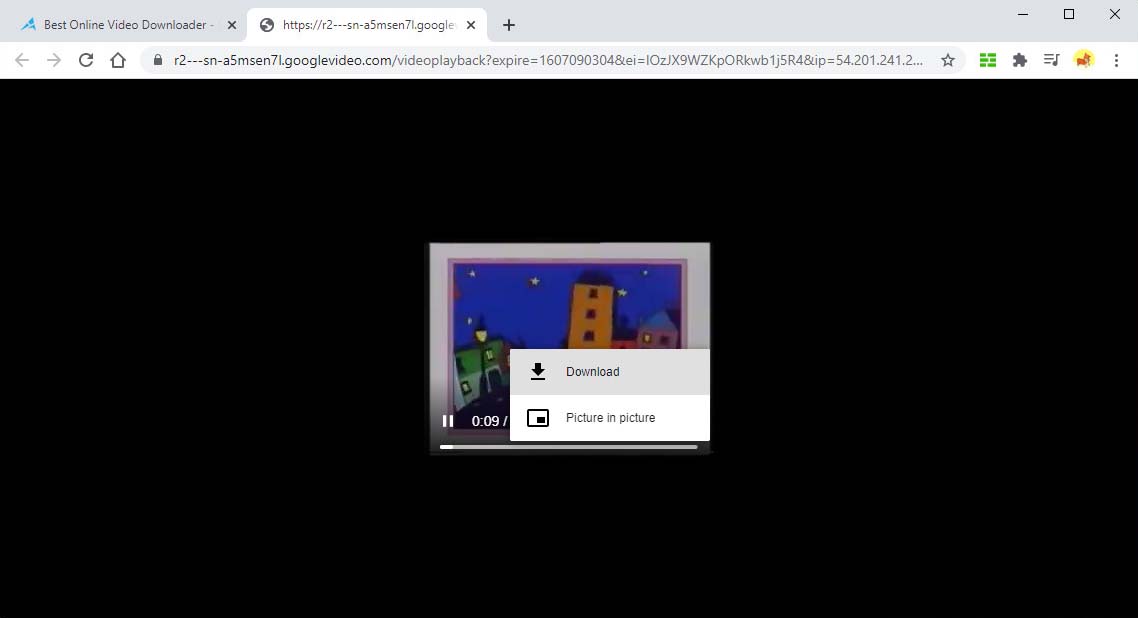
Teil 3. Laden Sie Wistia Video ohne Tool herunter
Abgesehen vom Wistia-Video-Downloader eines Drittanbieters können Sie das Wistia-Download-Video ohne Tool herunterladen. Diese Methode funktioniert, wenn Sie ein Video in einem Blog finden. Der Downloadvorgang ist jedoch etwas kompliziert.
Wenn Sie kein Technologieriese sind, würde ich die in erwähnte Methode empfehlen Teil 1.
Lassen Sie mich nun veranschaulichen, wie Sie Wistia-Videos ohne Tool herunterladen können.
- Wenn Sie auf einer Seite ein Wistia-Video finden, drücken Sie „Strg + U“, um den Quellcode zu öffnen. Oder Sie können mit der rechten Maustaste auf die Seite klicken und auf „Seitenquelle anzeigen"
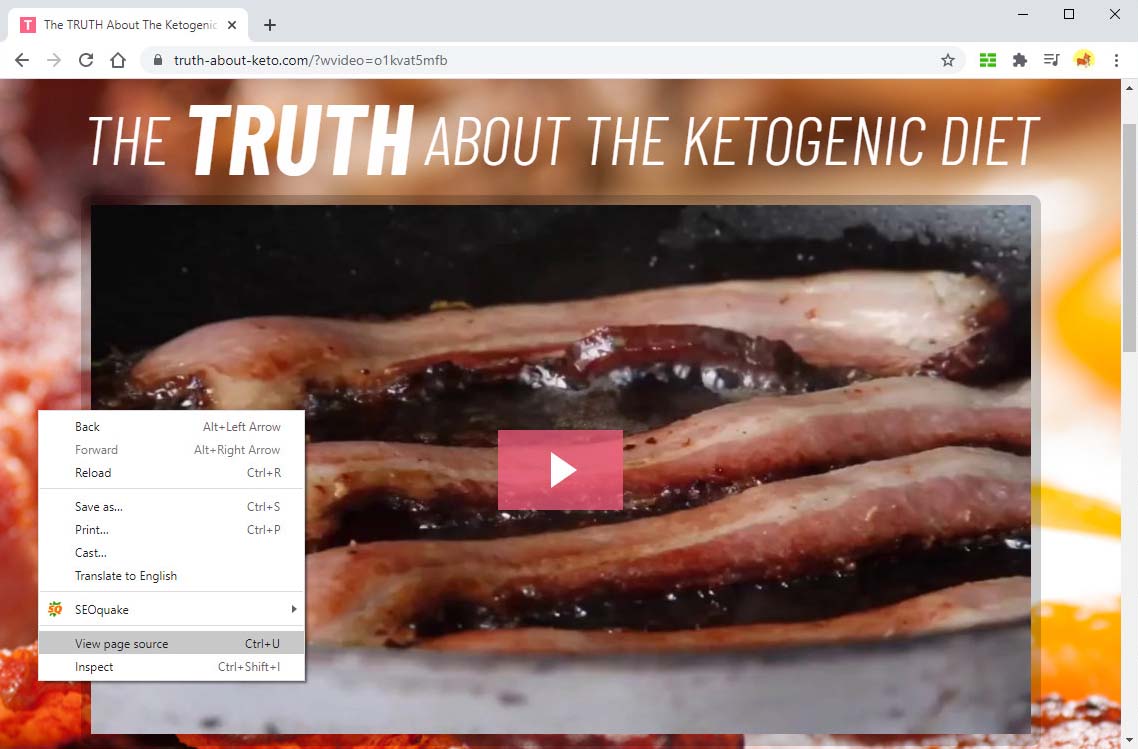
- Auf der Quellseite können Sie "Strg + F" drücken, um Suche nach "Wistia". Und Sie finden einen Link als https://fast.wistia.com/embed/medias/***.jsonp.
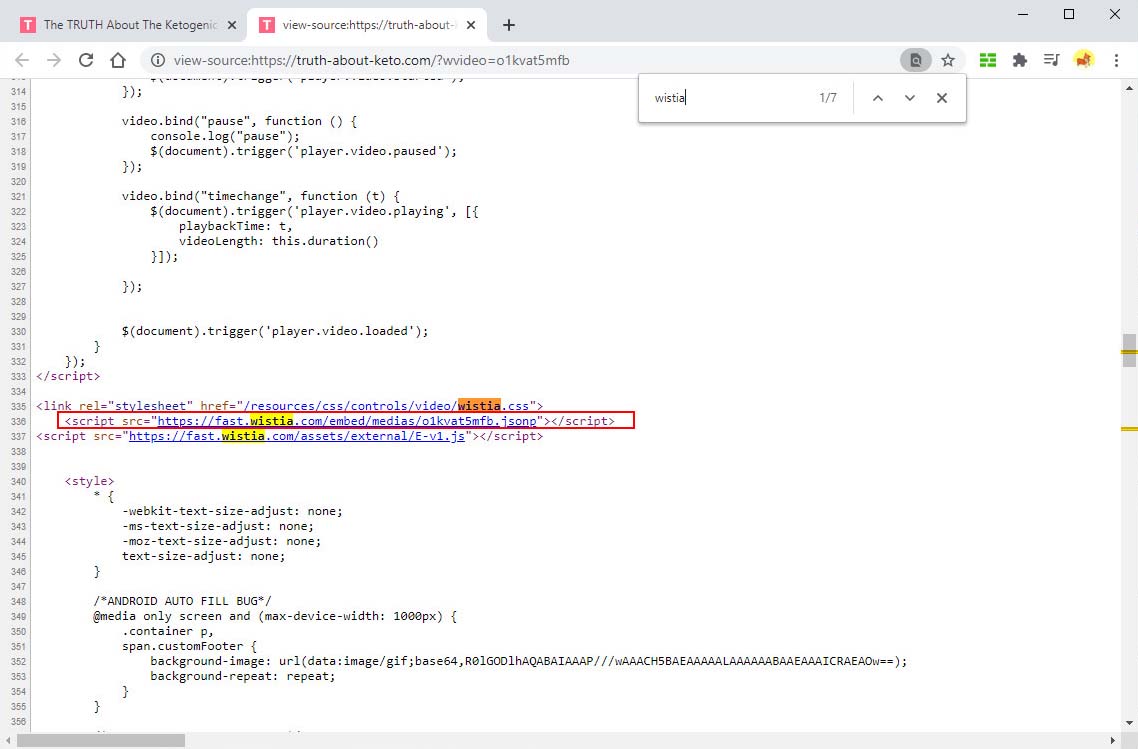
- Kopieren Sie diesen Link ohne ".jsonp" und fügen Sie ihn in die Google-Adressleiste ein. Das ist der Wistia-Videolink. Um den Download-Link zu erhalten, müssen Sie jedoch Folgendes hinzufügen:Quelltext anzeigen”Vor dem Link in der Adressleiste.
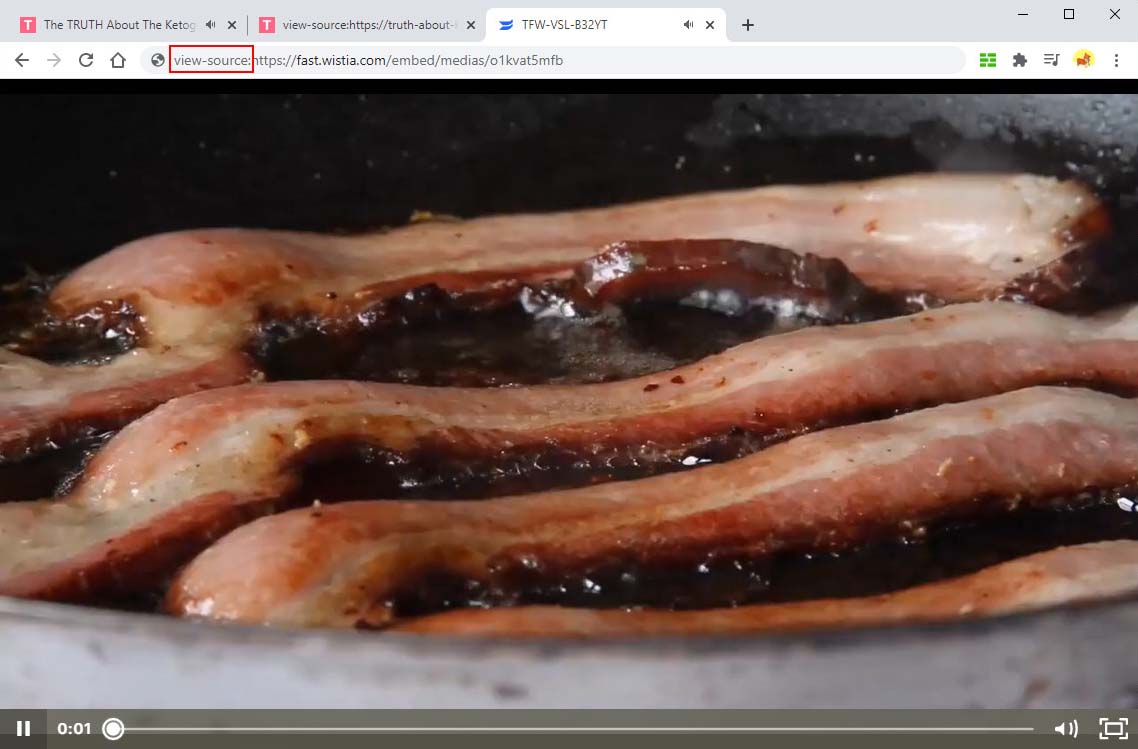
- Wieder ist es eine Quellseite. Diesmal kannst du Suchen Sie mit der Tastenkombination „Strg + F“ nach „.bin“.Der Link ist so etwas wie https://embed-ssl.wistia.com/deliveries/****. Bitte kopieren Sie den Link und fügen Sie ihn in die Google-Adressleiste ein.
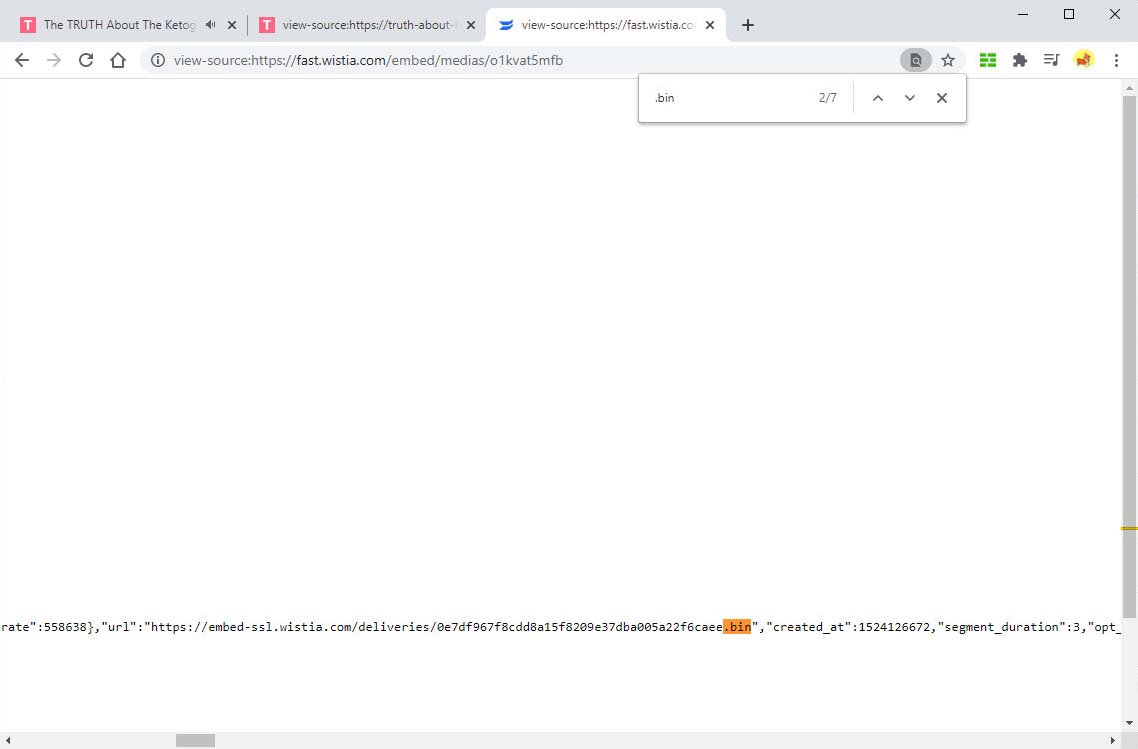
- Herzliche Glückwünsche! Sie öffnen jetzt das Wistia-Video mit einer Download-Option. In der unteren rechten Ecke befindet sich ein Dreipunktsymbol. Klicken Sie darauf und Sie erhalten die Schaltfläche Herunterladen.

Alles erledigt.
Diese Methode ist kompliziert. Es ist jedoch praktisch, eingebettete Wistia-Videos herunterzuladen.
Fazit
Wie lade ich Wisita-Videos herunter? Oben sind die 3 wirksamen Methoden aufgeführt.
Als Techno-Nerd können Sie Wistia-Videos ohne Tool herunterladen. Es gibt jedoch zuverlässige Wistia-Video-Downloader, mit denen Sie problemlos Videos aufnehmen können.
Sie können versuchen, AnyVid. Es ist ein effizienter Video-Downloader für PC, Mac und Android-Telefone. Sie können sich darauf verlassen, dass Sie Videos von über 1,000 Websites herunterladen. Und das Download-Erlebnis ist fantastisch.
Ebenfalls, AmoyShare Kostenloser Video Finder ist ein ausgezeichneter Wistia-Downloader für Chrome. Sie können es versuchen, wenn Sie Wistia-Videos nur ein- oder zweimal herunterladen. Es ist sicher, sauber und werbefrei. Die Download-Geschwindigkeit ist ziemlich schnell.
Versuch es einmal!
AnyVid
Laden Sie ein Video von über 1,000 Websites herunter
- für Windows 10
- für Mac OS X 14+
- für Android
Oft gestellte Frage
1. Wie lade ich Wistia-Videos herunter?
1.Installieren AnyVid Video-Downloader kostenlos. Es ist der beste Wistia Video Downloader.2. Holen Sie sich den Wistia-Videolink und fügen Sie ihn in AnyVid ein.3.Wählen Sie eine Ausgabequalität und klicken Sie auf den Download-Button.Alles erledigt, Glückwunsch!
2. Wie lade ich ein Wistia-Video 2020 herunter?
Um den Wistia-Video-Download zu erhalten, benötigen Sie einen leistungsstarken Wistia-Video-Downloader wie AnyVid Video-Downloader. Sie können Videos kostenlos von über 1,000 Websites herunterladen.1.Installieren Sie AnyVid Video Downloader. 2. Fügen Sie den Wistia-Videolink in die AnyVid-Suchleiste ein und beginnen Sie mit dem Parsen.3.Klicken Sie auf die MP4-Schaltfläche, um das Wisita-Video herunterzuladen.
Möglicherweise interessieren Sie sich auch für diese Themen
- Facebook Video herunterladen
- Twitter Video herunterladen
- Mac-Video-Downloader
- 4K Video herunterladen
- Online Video Downloader
- Streaming-Dienste
- Instagram herunterladen
- KeepVid herunterladen
- Vimeo herunterladen
- Reddit Video herunterladen
- TikTok herunterladen
- Dailymotion herunterladen
- Tumblr herunterladen
- Anime-Finder
- YouTube Video herunterladen